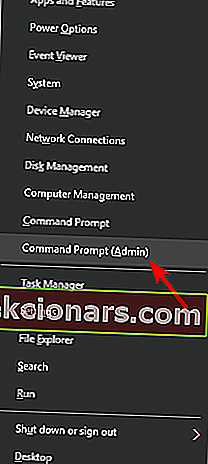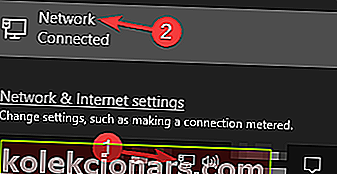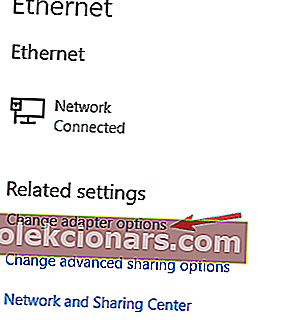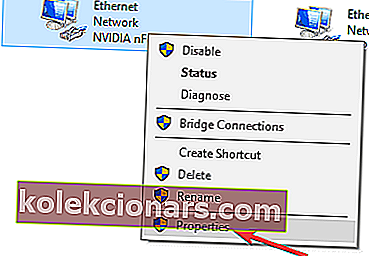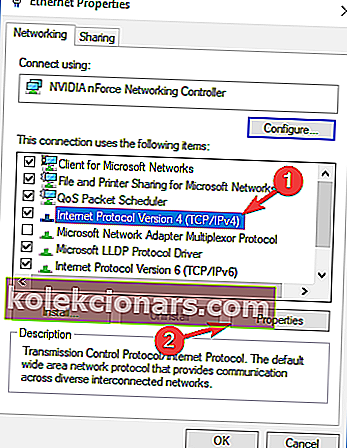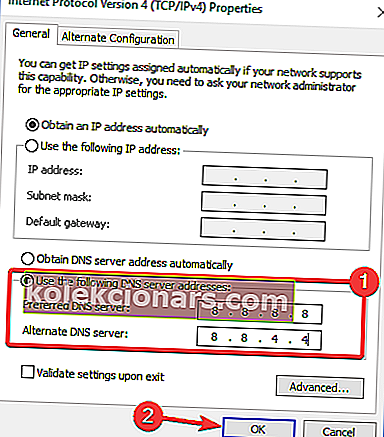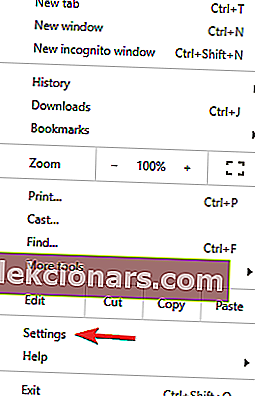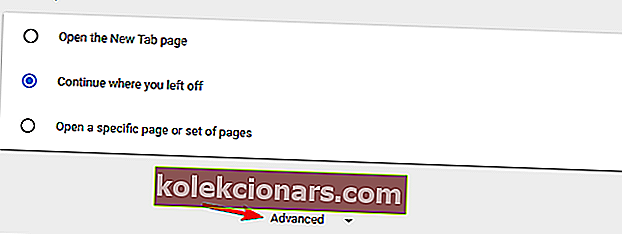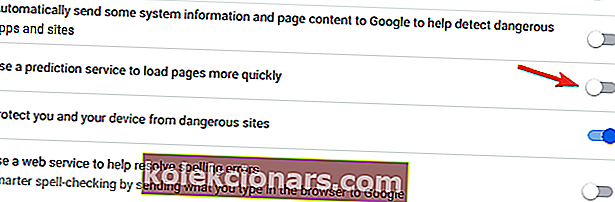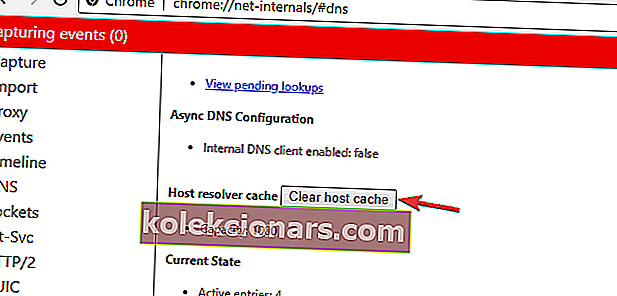- Někdy se Chrom může stát zcela nepřístupným kvůli chybě Err_name_not_resolved .
- Naštěstí existuje spousta řešení, jak tento problém vyřešit, takže si přečtěte níže.
- Toto je jen jeden z mnoha článků o Chromu z našeho centra Chrome, takže si ho určitě prohlédněte.
- Ještě užitečnější informace o všem, co se týká digitálních technologií, najdete v sekci Software.

K internetu přistupujeme denně, ale někdy se mohou vyskytnout problémy se síťovým připojením.
Jedním z takových problémů, který uživatelé systému Windows 10 nahlásili, je chyba Err_name_not_resolved v prohlížeči Google Chrome. Problém může být s připojením Wi-Fi nebo DNS a také s routerem.
Varianta chyby je Tento web nelze najít err_name_not_resolve . Problém byl také nahlášen v aplikaci Internet Explorer.
V kterékoli ze zmíněných situací vyzkoušejte jeden z kroků pro řešení potíží uvedených níže.
Jak mohu opravit chybu Google Chrome Err_name_not_resolved ?
1. Zkuste použít alternativní prohlížeč
Pokud nechcete trávit čas vymýšlením, jak tuto chybu obejít, můžete snadno přepnout na alternativní prohlížeč.
Existuje mnoho možností, ze kterých si můžete vybrat, ale pro spolehlivější, lehčí a rychlejší prohlížeč doporučujeme Opera.

Dodává se s bezplatným balíčkem mimořádně užitečných funkcí, které můžete aktivovat nebo používat podle svých potřeb. Přizpůsobitelné pracovní prostory, karty Messenger, VPN, blokování reklam nebo spořič baterie jsou jen některé z nich.
Všechny exkluzivní funkce v Opera jsou integrovány do prohlížeče, což znamená, že nepůsobí jako pluginy, což zpomaluje rychlost motoru. Dopad na systémy vašeho počítače bude proto minimální.
Přepnutí na Opera lze provést pouze několika kliknutími zdarma. Nezapomeňte importovat své záložky a předvolby z předchozího výchozího prohlížeče - Opera vás provede, jak to udělat.

Opera
Už nemusíte trávit čas opravami chyb prohlížeče. Přechod na bezproblémovou operu z jakéhokoli předchozího vyhledávače je vzdálený pouhé dvě kliknutí. Volný webové stránky Návštěva2. Zkontrolujte antivirový program
Podle uživatelů se někdy může objevit chyba Err_name_not_resolved kvůli vašemu antiviru.
Problém však můžete vyřešit jednoduše kontrolou nastavení antiviru a deaktivací několika funkcí. Pokud to nefunguje, můžete také zkusit antivirový program úplně vypnout, i když to nedoporučujeme.
Raději vám doporučujeme nainstalovat antivirový program s malým nebo žádným dopadem na jiné spuštěné programy, například Bitdefender.
Jedná se o jeden z nejlepších antivirových programů v současné době díky svému výkonu, funkcím zvyšujícím zabezpečení, snadnému použití a přizpůsobeným pracovním režimům.
V posledních testech získal Bitdefender nejlepší výsledky pro vysokou míru detekce nejnovějšího malwaru a nejnižší počet falešných poplachů ve srovnání s jinými antivirovými programy.

Bitdefender
Vyzkoušejte Bitdefender, abyste mohli těžit z maximální ochrany proti malwaru s co nejmenším dopadem na vaše zařízení. 29,99 $ / rok Navštivte webové stránky3. Přeinstalujte Chrome / Vyzkoušejte verzi Beta nebo Canary
Podle uživatelů může k chybě Err_name_not_resolved dojít, pokud je vaše instalace Chrome poškozena. K tomu může dojít z různých důvodů, a pokud chcete tento problém vyřešit, doporučujeme Chrome přeinstalovat.
Existuje několik způsobů, jak toho dosáhnout, ale nejlepší je použít odinstalační software, jako je IOBit Unin s vyšší .
Pomocí odinstalačního softwaru zcela odstraníte všechny soubory a položky registru spojené s Chrome, čímž zajistíte, že se problém znovu neobjeví.
Proces je velmi jednoduchý: stáhněte si nástroj pomocí tlačítka níže a otevřete jej. Na hlavním řídicím panelu uvidíte všechny nainstalované programy. Najděte Chrome a vyberte jej odinstalovat.
Po odebrání Chromu jednoduše znovu nainstalujte nejnovější verzi a zkontrolujte, zda to pomáhá.
Někteří uživatelé také doporučují vyzkoušet verzi Beta nebo Canary. Toto jsou nadcházející verze prohlížeče Chrome a často mají k dispozici nejnovější aktualizace a opravy, takže pokud potřebujete problém vyřešit co nejdříve, můžete zkusit některou z těchto verzí.

IOBit Uninstaller
Ujistěte se, že odinstalované programy nezanechají ve vašem systému žádné stopy pomocí IOBit Uninstaller. Volný webové stránky Návštěva4. Použijte příkazový řádek
- Spusťte příkazový řádek jako správce stisknutím Klávesa Windows + X .
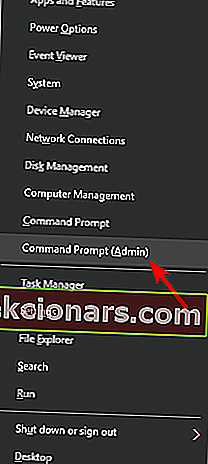
- Po otevření příkazového řádku zadejte následující příkazy:
ipconfig /flushdnsipconfig /renewipconfig /registerdns
Několik uživatelů uvedlo, že tento problém může ovlivnit jiné prohlížeče, jako je Internet Explorer nebo Microsoft Edge, a měli byste být schopni tento problém vyřešit zadáním následujícího do příkazového řádku a stisknutím klávesy Enter: netsh winsock reset
5. Změňte svůj DNS
- Klepněte pravým tlačítkem myši na ikonu sítě na hlavním panelu a vyberte síť z nabídky.
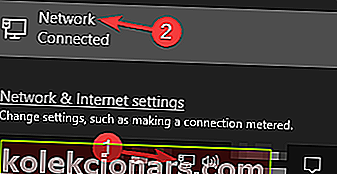
- Když se otevře nové okno, klikněte na Změnit možnosti adaptéru .
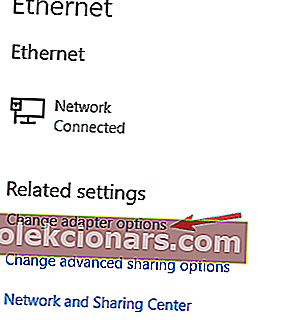
- Klikněte pravým tlačítkem na síťové připojení a vyberte Vlastnosti .
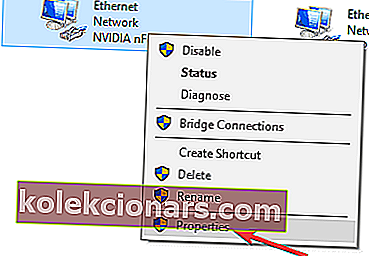
- Vyberte internetový protokol verze 4 (TCP / IPv4) a klikněte na tlačítko Vlastnosti .
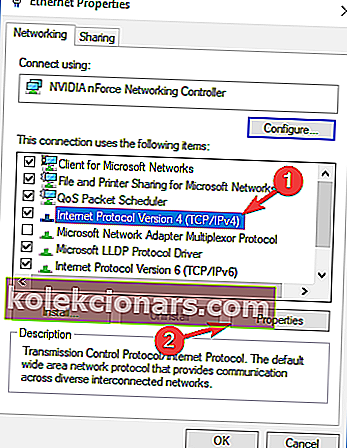
- Vyberte Použít následující adresy serverů DNS a zadejte 8.8.8.8 jako Preferovaný server DNS a 8.8.4.4 jako Alternativní server DNS . (Alternativně můžete také použít 208.67.222.222 jako preferovaný a 208.67.220.220 jako alternativní server DNS .)
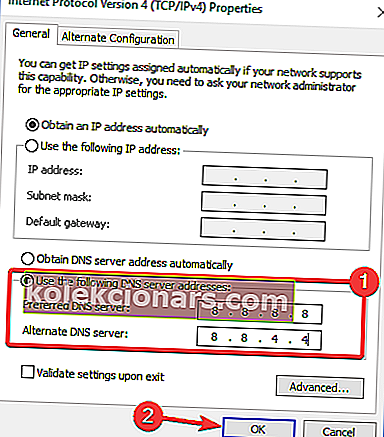
- Po změně DNS uložte změny kliknutím na tlačítko OK .
6. Zakažte předběžné načítání DNS v prohlížeči Chrome
- Stiskněte tlačítko Nabídka v pravém horním rohu a vyberte Nastavení.
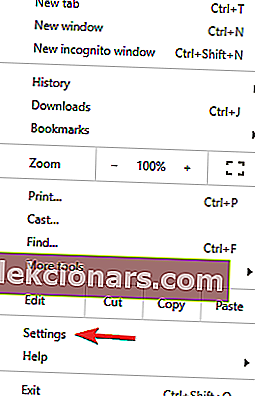
- Když se otevře okno Nastavení , přejděte dolů do dolní části obrazovky a klikněte na Pokročilé .
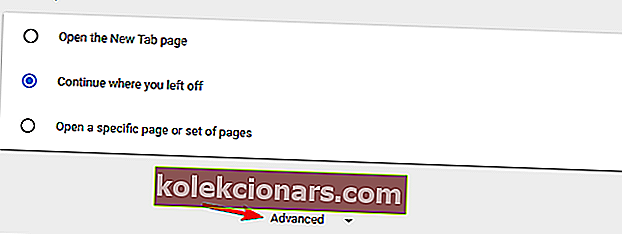
- Přejděte do sekce Ochrana osobních údajů a zrušte zaškrtnutí políčka Použít službu předpovědi k rychlejšímu načtení stránek .
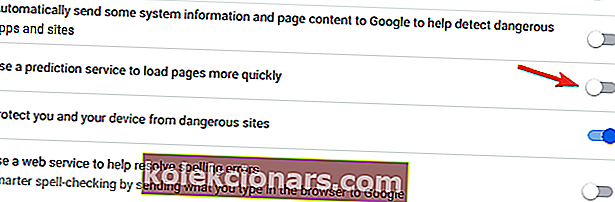
- Po zrušení zaškrtnutí této možnosti restartujte Chrome.
7. Vypláchněte mezipaměť DNS prohlížeče Chrome
- Otevřete v Chromu novou kartu a jako adresu zadejte chrome: // net-internals / # dns .
- Nyní klikněte na tlačítko Vymazat mezipaměť hostitele a restartujte Chrome.
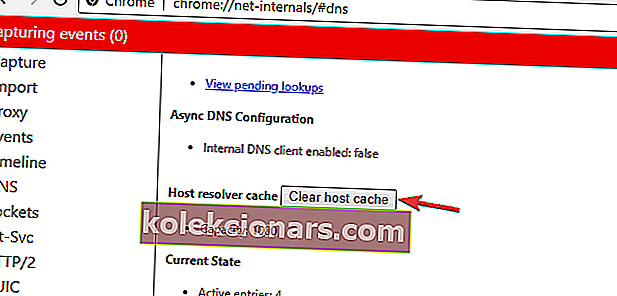
Poznámka editora : Tento článek pokračuje na další stránce.